您好,登录后才能下订单哦!
UIDatePicker是一个可以用来选择日期和时间的控件。除此之外,它也可作为倒计时控件。
日期选择器(UIDatePicker)继承了UIControl,因此UIDatePicker可以作为活动控件使用,能与用户交互,既可在Interface Builder中为UIDatePicker的Value Changed事件绑定IBAction事件处理方法,也可在代码中为该控件绑定事件处理方法。
在Interface Builder中选中一个UIDatePicker,打开对应的属性检查器面板,即可看到如图10.42所示的面板。
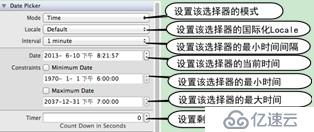
图10.42 UIDatePicker对应的属性检查器
从图10.42可以看出,UIDatePicker支持如下属性。
1. Mode 该属性用于设置该UIDatePicker的模式,它支持如下列表项。
Date:该UIDatePicker控件仅显示日期,不显示时间。
Time:该UIDatePicker控件仅显示时间,不显示日期。
Date and Time:该UIDatePicker控件同时显示日期和时间。
Count Down Timer:该UIDatePicker控件仅显示为倒计时器。
2. Locale 该属性用于设置该UIDatePicker的国际化Locale,假设设置该UIDatePicker控件国际化Locale为简体中文环境,那么它将以简体中文习惯显示日期。实际上,我们通常无须手动设置Locale,该UIDatePicker控件默认使用iOS系统的国际化Locale。
3. Interval 仅当该UIDatePicker控件采用Time、Date and Time和Count Down Timer这三种模式时有效,该属性设置UIDatePicker控件上两个时间之间的间隔。
4. Constraints 该属性为UIDatePicker控件设置最小时间和最大时间。如果设置了该属性值,用户无法通过该UIDatePicker控件选择超出该范围的日期和时间。
5. Timer 仅当该UIDatePicker控件采用Count Down Timer模式时有效,该属性设置该控件作为倒计时控件时剩下的秒数。
下面通过一个简单的例子来示范UIDatePicker的功能和用法,先创建一个Single View Application,并使用Interface Builder打开应用的界面设计文件,将UIDatePicker和UIButton拖入应用界面中。对UIDatePicker进行如下修改。
使用Date and Time模式,让该选择器同时显示日期和时间。
将该UIDatePicker的Locale设为Chinese(Simplified),强制该UIDatePicker显示简体中文。
勾选Minimum Date和Maximum Date,并设置一个最小时间和最大时间。
进行上面的修改之后,将UIDatePicker与UIButton两个控件摆放整齐,如图10.43所示。
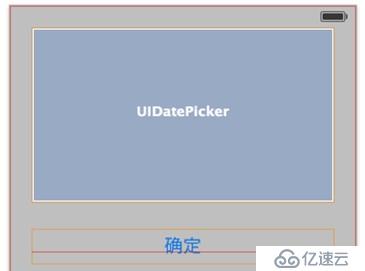
图10.43 设计应用界面
程序界面设计完成之后,在Interface Builder中将UIDatePicker控件绑定到datePicker IBOutlet属性,并为按钮的Touch Up Inside事件绑定clicked: IBAction事件处理方法。经过上面所示的步骤之后,接下来修改控制器类的实现部分代码,主要是实现clicked:事件处理方法,其代码如下。
程序清单:codes/10/10.11/UIDatePickerTest/UIDatePickerTest/FKViewController.m
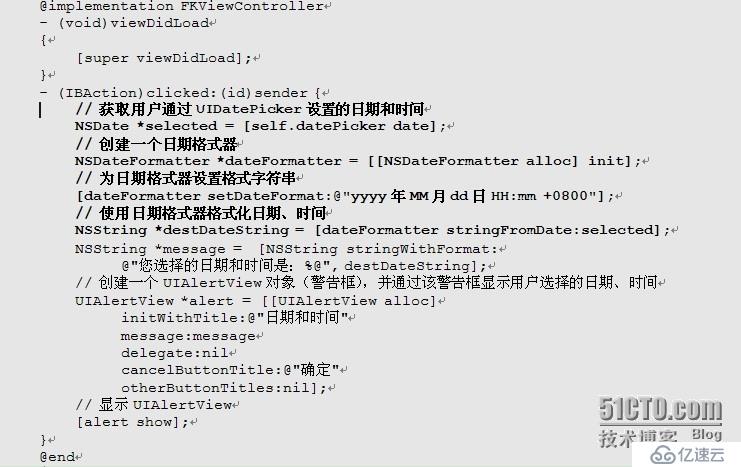
上面程序中,clicked:方法的粗体字代码先获取UIDatePicker控件的日期、时间,然后程序创建了一个NSDateFormatter对象(日期格式器),并使用该日期格式器对用户选择的日期、时间执行格式化。最后使用一个UIAlertView显示用户选择的日期、时间。
编译、运行该程序,并通过UIDatePicker控件选择一个日期、时间,然后单击“确定”按钮,即可看到如图10.44所示的效果。
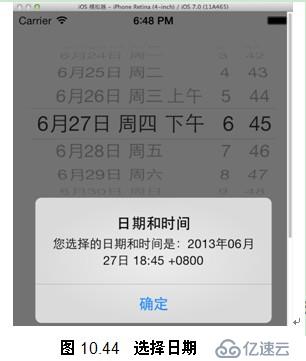
实例:倒计时器
如果将UIDatePicker的模式设置为Count Down Timer,即可让该控件作为倒计时器使用。当将UIDatePicker作为倒计时器使用时,程序还应该启动一个定时器定期更新该UIDatePicker的剩余时间。由此可见,把UIDatePicker作为Count Down Timer模式使用时,该控件最重要的属性就是countDownDuration,该属性代表该倒计时器的剩余时间,程序既可通过countDownDuration属性获取该控件的剩余时间,也可通过修改该属性来改变该控件显示的剩余时间。
下面通过示例介绍倒计时器的用法。首先创建一个Single View Application,并使用Interface Builder打开应用的界面设计文件,将UIDatePicker和UIButton拖入应用界面中。将UIDatePicker改为Count Down Timer模式,让该选择器作为定时器使用。进行上面的修改之后,将UIDatePicker与UIButton两个控件摆放整齐。
界面设计完成之后,在Interface Builder中将UIDatePicker控件绑定到countDown IBOutlet属性,将按钮控件绑定到startBn IBOutlet属性,并为按钮的Touch Up Inside事件绑定clicked: IBAction事件处理方法。经过上面的步骤之后,下面来修改控制器类的实现部分代码,主要是实现clicked:事件处理方法,其代码如下。
程序清单:codes/10/10.11/CountDownTest/CountDownTest/FKViewController.m
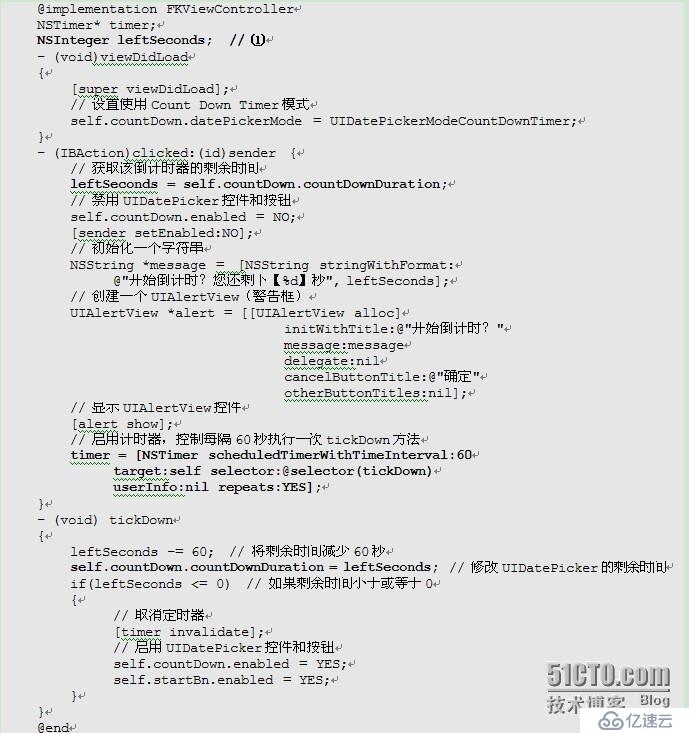
上述程序中,①号粗体字代码定义了一个leftSeconds变量,该变量用于保存倒计时器的剩余时间,当用户单击程序界面时,将会激发clicked:方法,该方法将启动一个定时器控制每隔60秒执行一次tickDown方法,而tickDown方法每执行一次,程序就将倒计时器的剩余时间减少60,并动态修改倒计时器的剩余时间,这样就可让UIDatePicker显示的剩余时间减少。
编译、运行该程序,通过UIDatePicker设置倒计时器的剩余时间后,单击“开始”按钮,即可看到该倒计时器每隔60秒跳动一次,跳动一次后,剩余时间减少1分钟,如图10.45所示。
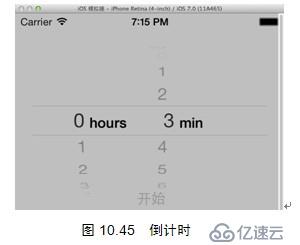
————本文节选自《疯狂ios讲义(上)》
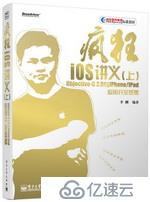
免责声明:本站发布的内容(图片、视频和文字)以原创、转载和分享为主,文章观点不代表本网站立场,如果涉及侵权请联系站长邮箱:is@yisu.com进行举报,并提供相关证据,一经查实,将立刻删除涉嫌侵权内容。